
Khu vực hoặc vị trí nhà là một thiết lập khá ẩn trong Windows 8, điều quan trọng khi sử dụng hệ điều hành và thậm chí còn quan trọng hơn khi tìm, truy cập và sử dụng các ứng dụng được bản địa hóa. Nếu bạn đã đặt sai khu vực, bạn sẽ không thể tìm thấy các ứng dụng nhất định hoặc truy cập nội dung có liên quan cho vị trí của mình. Đây là cách thay đổi vị trí trong Windows 8 để bạn có thể giải quyết các vấn đề như vậy.
Tại sao Vùng Vấn đề trong Windows 8?
Cài đặt khu vực hoặc địa điểm nhà trong Windows 8 được hệ điều hành và ứng dụng cung cấp để cung cấp nội dung được bản địa hóa. Ví dụ: Cửa hàng Windows hiển thị các ứng dụng cục bộ cho khu vực của bạn. Các ứng dụng Windows 8 hiển thị thông tin địa phương như thông tin thời tiết, tin tức, thông tin giao thông, v.v. sẽ sử dụng cài đặt khu vực để cung cấp nội dung có liên quan.
Đây cũng là lý do tại sao Windows Store có thể không hiển thị một ứng dụng mà bạn đang tìm kiếm. Ứng dụng đó được đặt để chỉ khả dụng cho một số khu vực nhất định trong khi máy tính hoặc thiết bị Windows 8 của bạn được đặt để sử dụng một khu vực khác.
Cách thay đổi Vùng trong Windows 8
Hãy xem cách thay đổi vùng để bạn có thể truy cập hoặc sử dụng các ứng dụng được bản địa hóa hoặc ít nhất là tìm chúng trên Windows Store .
Chuyển đến màn hình Bắt đầu và nhập khu vực . Sau đó, lọc theo Cài đặt .
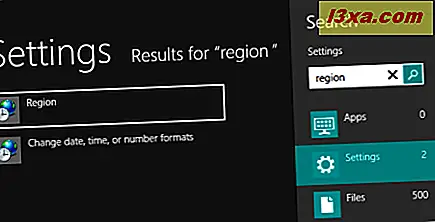
Nhấp hoặc nhấn vào kết quả tìm kiếm có tên Khu vực .
Ngoài ra, bạn có thể mở Bảng điều khiển và đi tới Đồng hồ, Ngôn ngữ và Khu vực -> Khu vực .

Cửa sổ Region mở ra. Nhấp hoặc nhấn vào tab Vị trí . Ở đó bạn sẽ tìm thấy một mục có tên là Home location .
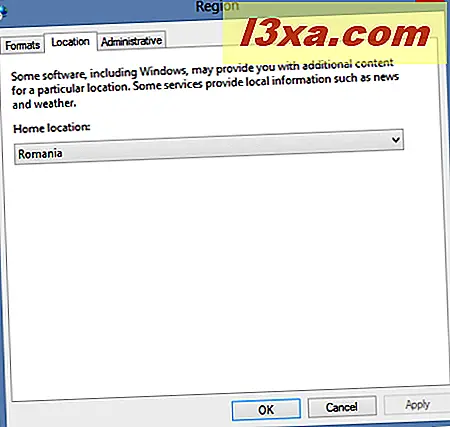
Đây là khu vực được các ứng dụng Windows 8 và Windows 8 sử dụng để hiển thị nội dung được bản địa hóa.
Nhấp hoặc nhấn vào danh sách thả xuống và chọn quốc gia mới bạn muốn áp dụng.

Nhấp hoặc nhấn OK . Vị trí mới được sử dụng làm khu vực Windows 8 của bạn.
Phần kết luận
Như bạn có thể thấy, thủ tục này rất đơn giản. Tuy nhiên, các ứng dụng Windows 8 sẽ không thể sử dụng vị trí nhà mới ngay lập tức. Bạn phải đóng chúng trước. Một giải pháp an toàn hơn, để đảm bảo rằng vị trí mới được áp dụng và sử dụng, là đăng xuất khỏi Windows 8 và đăng nhập lại. Lần sau khi bạn sử dụng bất kỳ ứng dụng Windows 8 nào, nó sẽ sử dụng vùng mới mà bạn đã thiết lập.



